화면 녹화에 실패했다는 메시지가 나타나면 어떻게 해야 합니까?
- 王林원래의
- 2019-12-24 11:00:52156024검색

화면 녹화 실패 해결 방법:
1. 녹화가 필요한 애플리케이션(예: 게임)이 최신 버전인지 확인하거나 App Store에서 다운로드할 수 있습니다. Aisi Assistant 앱을 통해 최신 버전을 받으세요.
2. 백그라운드에서 다른 애플리케이션을 닫습니다. 다른 애플리케이션이 화면 녹화를 금지하거나 중단했을 수 있습니다.
3. 아니면 직접 휴대폰을 다시 시작한 후 화면 녹화 기능을 사용해 보세요.
iPhone XS Max를 다시 시작하는 방법: 슬라이더가 나타날 때까지 측면 버튼과 볼륨 버튼 중 하나를 길게 누릅니다. 슬라이더를 드래그하여 기기를 완전히 종료한 후 Apple 로고가 나타날 때까지 측면 버튼을 다시 길게 누릅니다. . 4. 여전히 화면 녹화 기능을 정상적으로 사용할 수 없는 경우 모든 설정을 복원해 볼 수 있습니다.
설정-일반-복원으로 이동하여 "모든 설정 복원"을 클릭하면 iPhone이 다시 시작됩니다. 하지만 데이터와 콘텐츠는 삭제되지 않습니다.
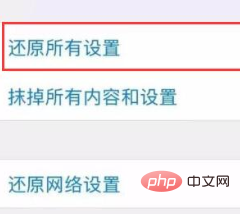 5. 일부 앱은 화면 녹화 기능을 지원하지 않거나 적합하지 않을 수 있습니다. 다른 앱에서도 화면 녹화를 활성화하여 이런 일이 발생하는지 확인할 수 있습니다.
5. 일부 앱은 화면 녹화 기능을 지원하지 않거나 적합하지 않을 수 있습니다. 다른 앱에서도 화면 녹화를 활성화하여 이런 일이 발생하는지 확인할 수 있습니다.
더 많은 관련 질문을 알고 싶다면 다음을 확인하세요.
FAQ위 내용은 화면 녹화에 실패했다는 메시지가 나타나면 어떻게 해야 합니까?의 상세 내용입니다. 자세한 내용은 PHP 중국어 웹사이트의 기타 관련 기사를 참조하세요!
성명:
본 글의 내용은 네티즌들의 자발적인 기여로 작성되었으며, 저작권은 원저작자에게 있습니다. 본 사이트는 이에 상응하는 법적 책임을 지지 않습니다. 표절이나 침해가 의심되는 콘텐츠를 발견한 경우 admin@php.cn으로 문의하세요.

